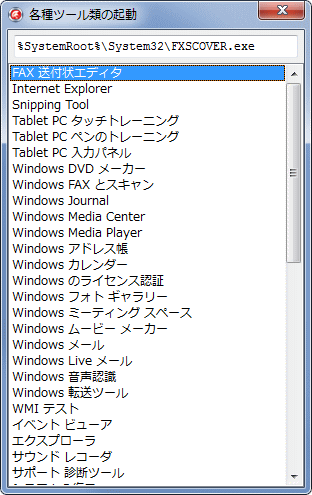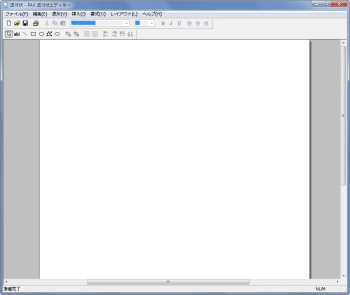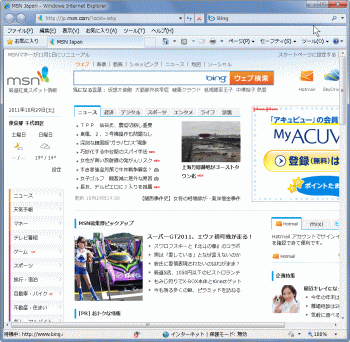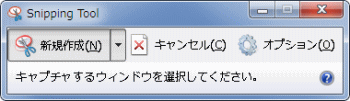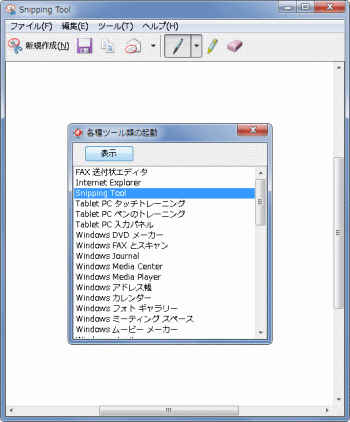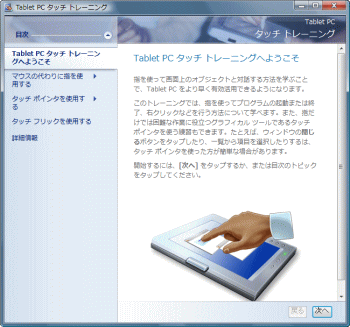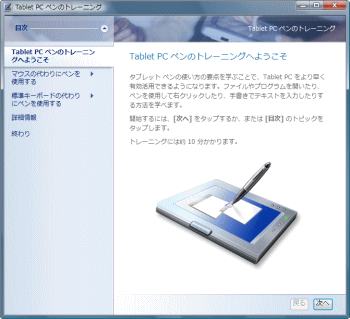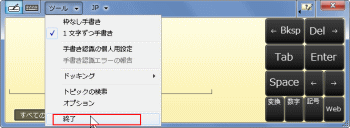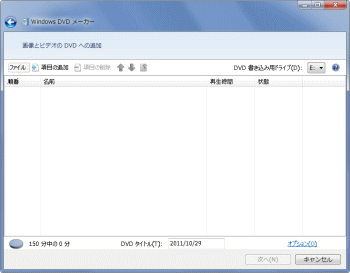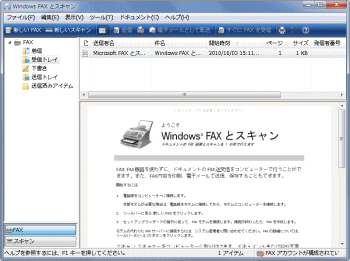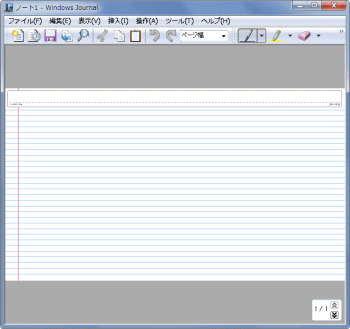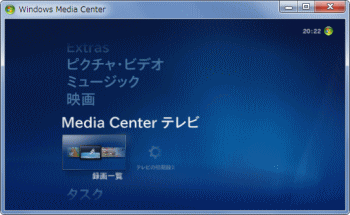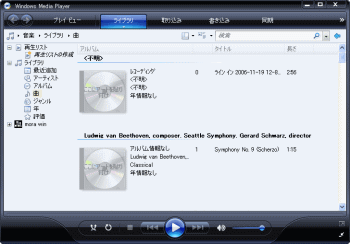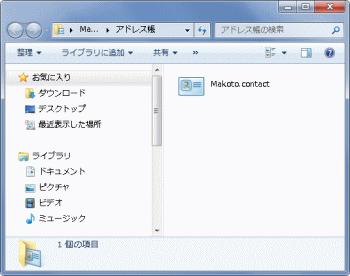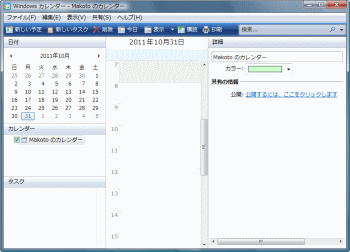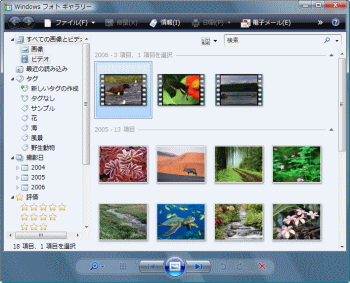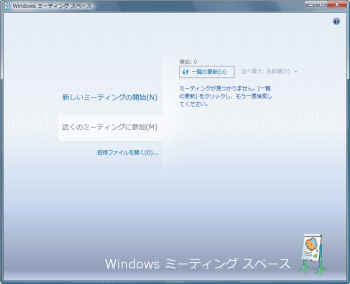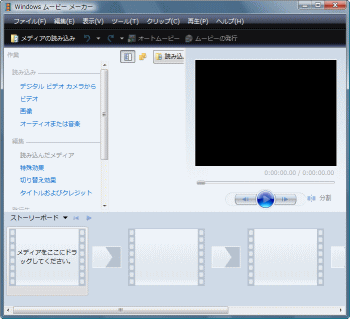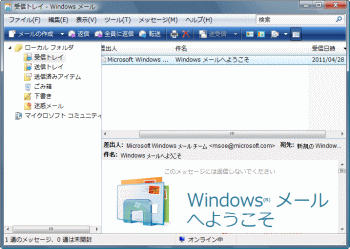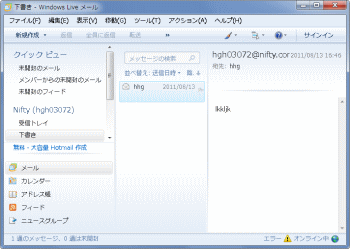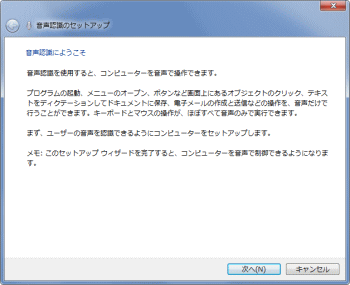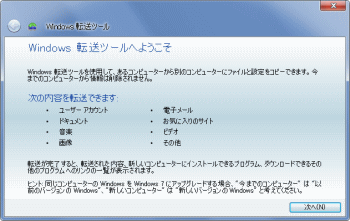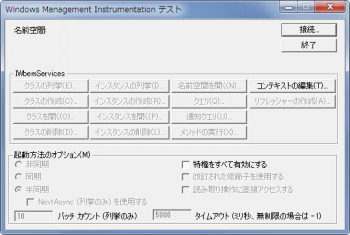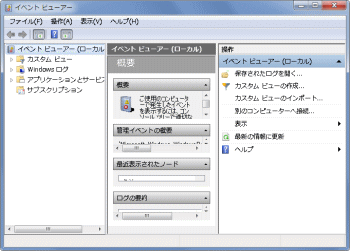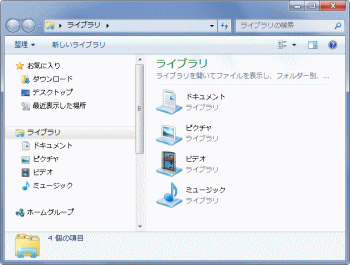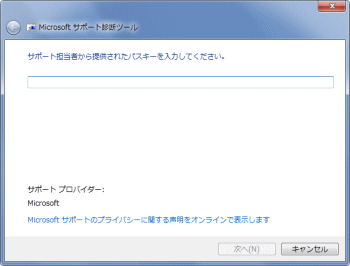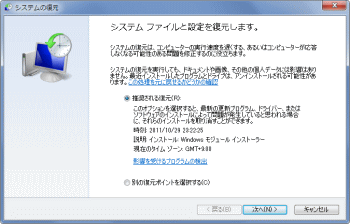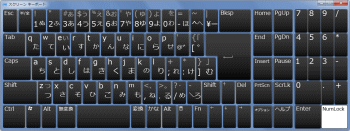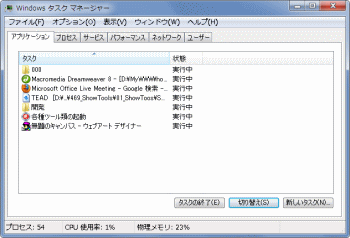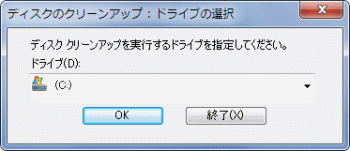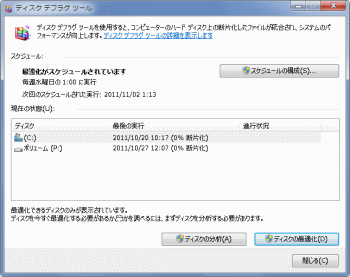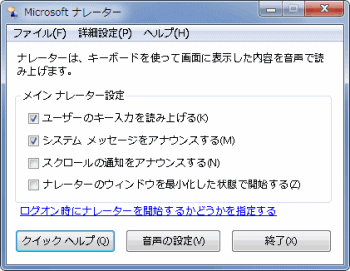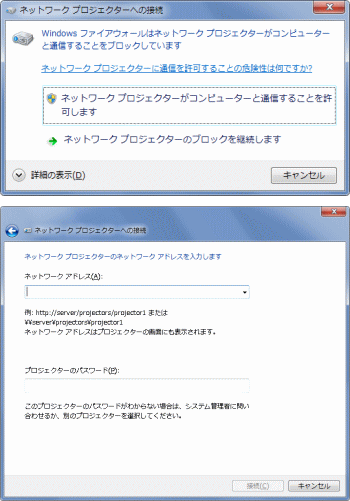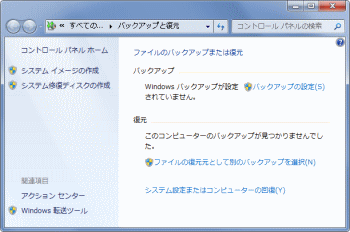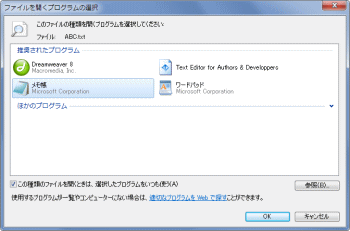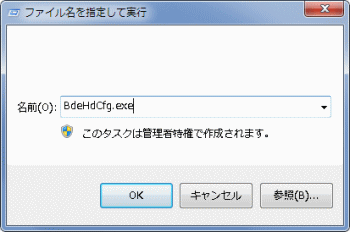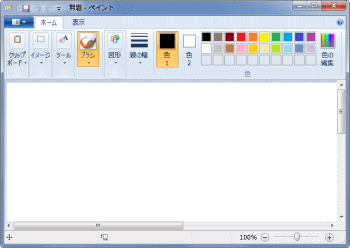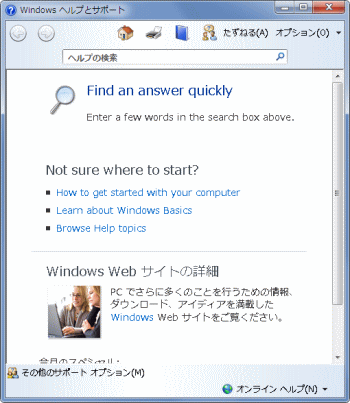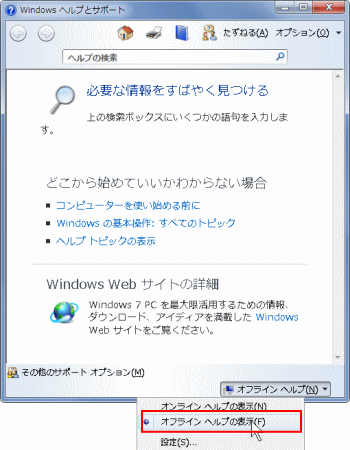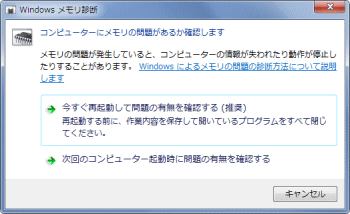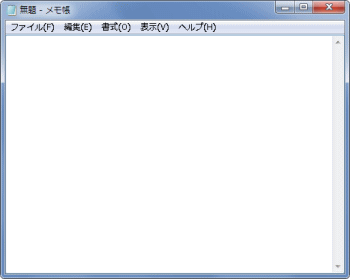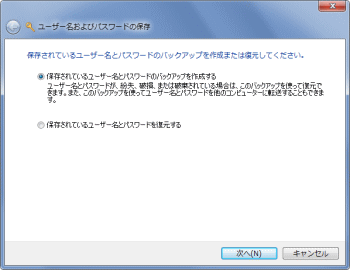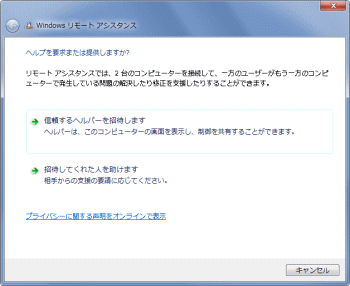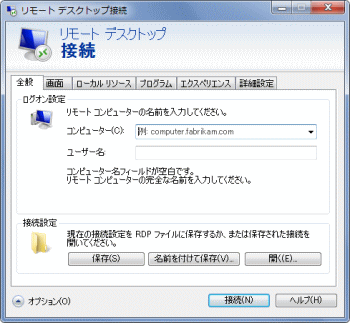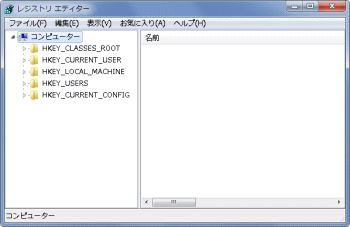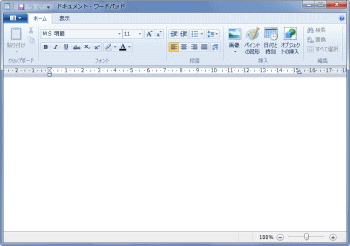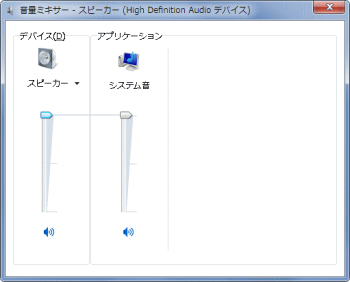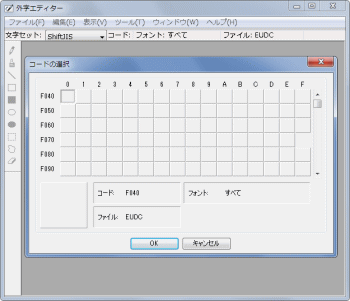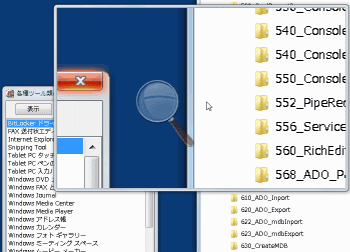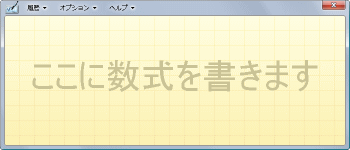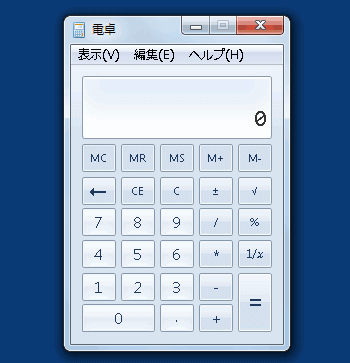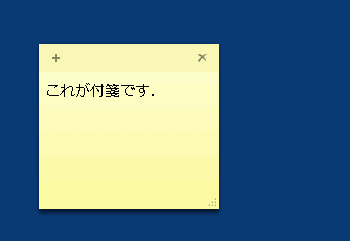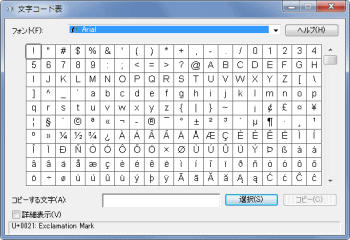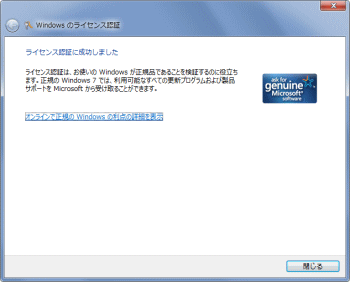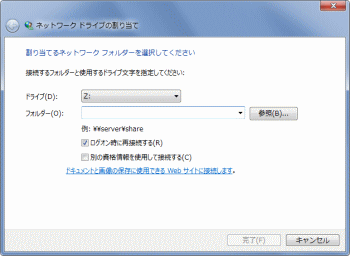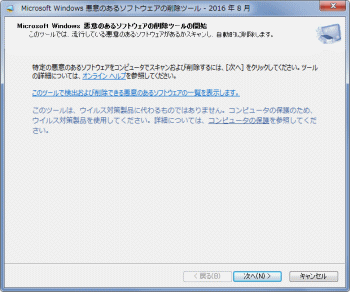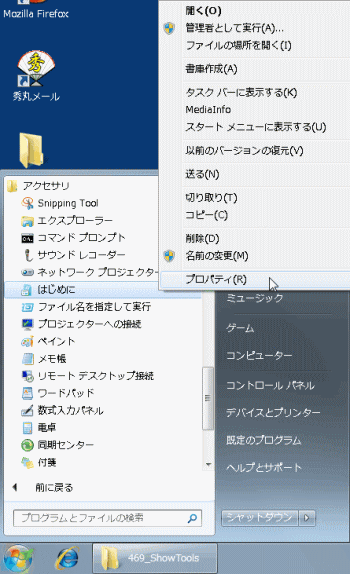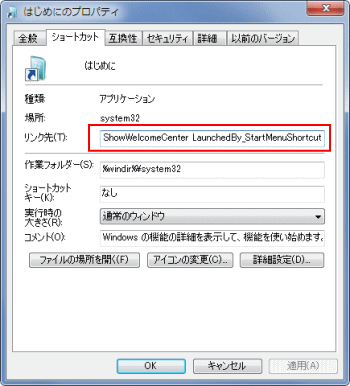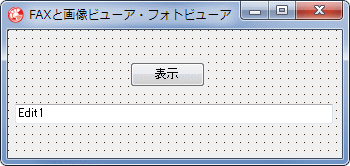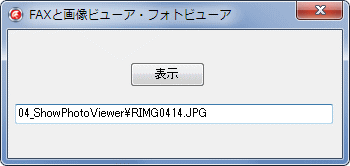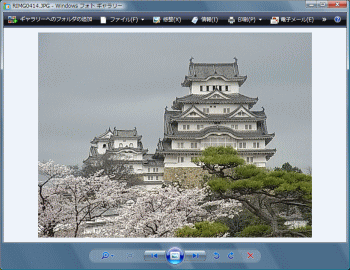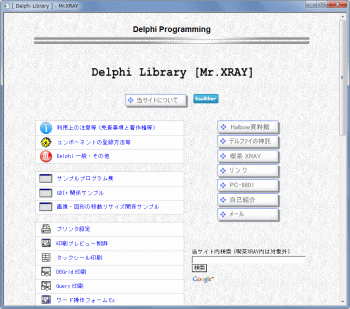Delphi Programming / Object Pascal Delphi サンプルプログラム集
469_各種ツール類の起動
動作確認等
Windows 7 U64(SP1) + Delphi XE(UP1) Pro, XE5(UP2) Pro Windows Vista 以降用。一部は Windows XP でも表示可能
469_ShowTools.zip [3,510 KB] 2016年08月15日版 (EXE 同梱)
2011年05月02日
CreateProcess を使用して起動するコードに変更
cmd.exe /k を cmd.exe /c に修正(この修正がないと、cmd.exe がメモリ上に残ってしまう)
[04]を追加
2011年05月05日
Windows 7 の 32 ビット版と 64 ビット版の記事内容の間違いを修正
2011年10月31日
全体的に Windows 7 用に修正
NewStr 関数を関数内関数として String 型として処理するようにした (Unicode 対応策)
DEKO さんの、ざつだんの 08/01/13 の記事に、Vista ショートカット集があります。このショートカット集の [ツール] フォルダにあるツール類をリストから選択して、ShellExecute 関数で起動するようにしたサンプルです。
Windows ミーティング スペース (代替ソフトは Microsoft Office Live Meeting)
Windows フォト ギャラリー (代替ソフトは Windows Live フォト ギャラリー)
Windows ムービー メーカー (代替ソフトは Windows Live ムービー メーカー)
Windows メール (代替ソフトは Windows Live メール)
Windows カレンダー(同上)
表1
フォルダ
説明
%ProgramFiles% 64bit 版の Windows では、プログラムは以下のフォルダにインストールされている(またはインストールされる)
%SystemRoot%\system32 64 ビット版の Windows では 64 ビット用のシステムフォルダ
%SystemRoot%\SysWOW64 64 ビット版の Windows では 32 ビット用のシステムフォルダ
%SystemRoot%\Sysnative 32 ビットアプリケーションから、64 ビットのシステムフォルダにアクセスするための仮想ディレクトリ
図1
copy code
unit ShowToolsUnit;interface uses Windows, Messages, SysUtils, Classes, Graphics, Controls, Forms, Dialogs,
StdCtrls, ExtCtrls;
type TForm1 = class (TForm)
ListBox1: TListBox;
Edit1: TEdit;
procedure FormCreate(Sender: TObject);procedure FormDestroy(Sender: TObject);procedure ListBox1DblClick(Sender: TObject);procedure ListBox1Click(Sender: TObject);procedure ListBox1KeyDown(Sender: TObject; var Key: Word;Shift: TShiftState);
private { Private 宣言 } FCmdPath : string ;
FCmdPara : string ;
public { Public 宣言 } end ;var Form1: TForm1;
implementation uses ShellAPI,
StrUtils;
{$R *.DFM} // =============================================================================// ListBox1に起動用の文字列をセット// =============================================================================procedure TForm1.FormCreate(Sender: TObject);// ---------------------------------------------------------------------------// ListBox1に文字列と実行用のパス名をセット// ---------------------------------------------------------------------------procedure AddItem(ACaption, APath: String );var LpAddStr : PString;
begin New(LpAddStr);
LpAddStr^ := APath;
ListBox1.AddItem(ACaption, TObject(LpAddStr));
end ;// -----------------------------------------------------------------------------var LStringList : TStringList;
LPos : Integer;
LStrCaption : string ;
LStrPath : string ;
i : Integer;
begin // 表示用の文字列とパス名を格納したファイルを読み込んで処理LStringList := TStringList.Create;
try LStringList.LoadFromFile('ToolsPathList.txt' );
for i := 0 to LStringList.Count - 1 do begin LPos := Pos(',' , LStringList[i]);
LStrCaption := Copy(LStringList[i], 1 , LPos -1 );
LStrPath := Copy(LStringList[i], LPos + 1 , Length(LStringList[i]));
// ListBox1のItemに追加AddItem(LStrCaption, LStrPath);
end ;finally FreeAndNil(LStringList);
end ;ListBox1.ItemIndex := 0 ;
ListBox1Click(nil );
end ;// =============================================================================// ListBox1のオブジェクトを破棄// =============================================================================procedure TForm1.FormDestroy(Sender: TObject);var i : Integer;
begin for i := 0 to ListBox1.Items.Count - 1 do begin Dispose(PString(ListBox1.Items.Objects[i]));
end ;end ;// =============================================================================// ListBox1のOnDblClickイベント処理// ListBoxで選択しているツールを起動// =============================================================================procedure TForm1.ListBox1DblClick(Sender: TObject);var LRetCode : Integer;
begin if ListBox1.ItemIndex < 0 then exit;if FCmdPath = '' then exit;LRetCode := ShellExecute(Handle, '' , PChar(FCmdPath), PChar(FCmdPara), nil , SW_SHOW);
if LRetCode <=32 then begin MessageBox(Handle, PChar(SysErrorMessage(LRetCode)), '情報' , MB_ICONINFORMATION);
end ;end ;// =============================================================================// ListBox1のOnClickイベント処理// 選択項目のShellExecute関数に渡す引数の文字列を作成// =============================================================================procedure TForm1.ListBox1Click(Sender: TObject);// ---------------------------------------------------------------------------// 環境変数を含む(%等の文字を含む)を実際のパス名に変換// ---------------------------------------------------------------------------function ExpandEnvironmentString(S: String ): String ;var LDstChar : array [0 ..MAX_PATH - 1 ] of Char;
begin ExpandEnvironmentStrings(PChar(S), LDstChar, MAX_PATH);
Result := LDstChar;
end ;// ---------------------------------------------------------------------------var LStringList : TStringList;
LOriginCmd : string ;
LEnvPath : string ;
begin if ListBox1.ItemIndex < 0 then exit;// 選択中のItems文字列を取得してコマンド文字列を作成LOriginCmd := Trim(PString(ListBox1.Items.Objects[ListBox1.ItemIndex])^);
LEnvPath := ExpandEnvironmentString(LOriginCmd);
// 実行ファイル名とパラメータに分解LStringList := TStringList.Create;
try LStringList.Delimiter := ' ' ;
LStringList.StrictDelimiter := True;
LStringList.DelimitedText := LEnvPath;
if LStringList.Count = 1 then begin FCmdPath := Trim(LEnvPath);
FCmdPara := '' ;
end else begin FCmdPath := Trim(LStringList[0 ]);
FCmdPara := Trim(StringReplace(LEnvPath, FCmdPath, '' , [rfIgnoreCase]));
end ;finally FreeAndNil(LStringList);
end ;// パス名の空白までをパスと認識してしまうのでダブルクォーテーションで囲む// パラメータはそのままとするif Pos(' ' , FCmdPath) > 1 then begin if LeftStr(FCmdPath, 1 ) <> '"' then begin FCmdPath := AnsiQuotedStr(FCmdPath, '"' );
end ;end ;Edit1.Text := LOriginCmd;
end ;// =============================================================================// ListBox1のOnKeyDownイベント処理// =============================================================================procedure TForm1.ListBox1KeyDown(Sender: TObject; var Key: Word;Shift: TShiftState);
begin if ListBox1.ItemIndex < 0 then exit;if Key = VK_RETURN then begin ListBox1DblClick(nil );
Key := 0 ;
end ;end ;end .
以下は Delphi XE2 でプラットフォームを Win64、つまり VCL-64 でコンパイルした EXE ファイルをを主に、Windows 7 Ultimate の 64 ビット版で実行した結果です。
各々の図の上のバス名は、実際に ShellExecute 関数の引数に使用した文字列です。この文字列は「ファイル名を指定して実行」のダイアログで実行できます。
%SystemRoot%\System32\FXSCOVER.exe
図2
"%Programfiles%\Internet Explorer\iexplore.exe"
図3
%SystemRoot%\system32\SnippingTool.exe
図4
図5
このサンプルプログラムの実行画面をキャプチャーしたところ
"%SystemRoot%\Help\Tablet PC\TouchTraining.exe"
図6
Windows Vista にある
Windows 7 にはない
"%SystemRoot%\Help\Tablet PC\PenTraining.exe"
図7
Windows Vista にある
Windows 7 にはない
"%CommonProgramFiles%\Microsoft Shared\Ink\TabTip.exe"
図8
[ツール] [終了]で 終了なので注意
[×] は隅の方に移動するだけ
"C:\Program Files\DVD Maker\DVDMaker.exe"
図9
%SystemRoot%\system32\WFS.exe
図10
"C:\Program Files\Windows Journal\Journal.exe"
図11
%SystemRoot%\ehome\ehshell.exe
図12
"C:\Program Files\Windows Media Player\wmplayer.exe" /prefetch:1
図13
"%ProgramFiles%\Windows Mail\wab.exe"
図14
"%ProgramFiles%\Windows Calendar\wincal.exe"
図15
Windows Vista にある
Windows 7 にはない
%ProgramFiles%\Windows Photo Gallery\WindowsPhotoGallery.exe"
図16
"%programfiles%\Windows Collaboration\WinCollab.exe"
図17
"%ProgramFiles%\Movie Maker\MovieMk.exe"
図18
Windows Vista にある
Windows 7 にはない
Windows XP でも表示可能
"%Programfiles%\Windows Mail\WinMail.exe"
図19
"%Programfiles%\Windows Live\Mail\wlmail.exe"
図20
Windows 7 用にマイクロソフトが提供しているメーラー
筆者のは 32 ビット版なので、64 ビットのアプリからは起動できない
%SystemRoot%\Speech\Common\sapisvr.exe -SpeechUX
図21
%SystemRoot%\system32\migwiz\migwiz.exe
図22
%SystemRoot%\system32\wbem\wbemtest.exe
図23
%SystemRoot%\system32\eventvwr.msc /s
図24
%SystemRoot%\explorer.exe
図25
%SystemRoot%\System32\SoundRecorder.exe
図26
%SystemRoot%\System32\msdt.exe
図27
%systemroot%\system32\rstrui.exe
図28
%SystemRoot%\system32\osk.exe
図29
%SystemRoot%\System32\taskmgr.exe
図30
%SystemRoot%\system32\cleanmgr.exe
図31
%SystemRoot%\system32\dfrgui.exe
図32
%SystemRoot%\System32\Narrator.exe
図33
%SystemRoot%\system32\NetProj.exe
図34
%systemroot%\system32\sdclt.exe
図35
%SystemRoot%\system32\rundll32.exe %SystemRoot%\system32\shell32.dll,OpenAs_RunDLL ABC.txt
図36
%windir%\system32\rundll32.exe shell32.dll,#61
図37
Windows XP でも表示可能
最初のコマンドでは説明文が表示されない (Windows XP では表示される)
%SystemRoot%\system32\mspaint.exe
図38
"%SystemRoot%\HelpPane.exe -Embedding"
図39
図40
%SystemRoot%\system32\MdSched.exe
図41
%SystemRoot%\system32\notepad.exe
図42
%SystemRoot%\System32\credwiz.exe
図43
%SystemRoot%\System32\msra.exe
図44
%SystemRoot%\System32\mstsc.exe
図45
図46
Windows XP でも表示可能
64 ビット版の Windows で 32 ビットのレジストリエディタを起動するには、
"%ProgramFiles%\Windows NT\Accessories\wordpad.exe"
図47
%SystemRoot%\System32\SndVol.exe
図48
%SystemRoot%\System32\eudcedit.exe
図49
%SystemRoot%\System32\Magnify.exe
図50
"%CommonProgramFiles%\Microsoft Shared\Ink\mip.exe"
図51
%SystemRoot%\system32\calc.exe
図52
Windows XP でも表示可能
Windows XP と Windows 7 の電卓は、EXE 名は同じだが、全く別のアプリ
%SystemRoot%\System32\StikyNot.exe
図53
%SystemRoot%\system32\charmap.exe
図54
%SystemRoot%\system32\slui.exe
図55
%SystemRoot%\system32\Rundll32.exe shell32.dll,SHHelpShortcuts_RunDLL Connect
図56
%SystemRoot%\system32\ComputerDefaults.exe
図57
%SystemRoot%\System32\MRT.exe
図58
ツール類、システム関係ダイアログのコマンドラインは、以下のように、[スタート] メニューから調べることができます。
図59
対象のツール等上でマウス右ボタンクリックで [プロパティ] を選択
図60
コピーしたパスの文字列をコマンドラインの引数に使用する
04_ FAX と画像ビューア・フォトビューアの起動
Windowsでは、デフォルトの設定で、拡張子が .JPG の画像ファイルをダブルクリックすると、画像を表示するツールが付属しています。この画像を表示するソフトは、
Windows XP では [FAXと画像ビューア]
Vista では [Windows フォトギャラリー]
Windows 7 では [Windows フォトビューア]
となっています。
[備考]
図61
図62
Edit1 に、表示する画像のフルパスをセットしておく
図63
図64
図65
リスト2
copy code
unit ShowPhotoViewerUnit;interface uses Windows, Messages, SysUtils, Classes, Graphics, Controls, Forms, Dialogs,
StdCtrls, ExtCtrls;
type TForm1 = class (TForm)
Button1: TButton;
Edit1: TEdit;
procedure FormCreate(Sender: TObject);procedure Button1Click(Sender: TObject);private { Private 宣言 } public { Public 宣言 } end ;var Form1: TForm1;
implementation {$R *.DFM} // -----------------------------------------------------------------------------// コマンドラインのコマンドを実行する関数// 起動は待たない。またツール類の終了も待たない。// -----------------------------------------------------------------------------function RunCommmadLine(CommandLine: string ): DWORD;var StartupInfo : TStartupInfo;
ProcessInfo : TProcessInformation;
begin FillChar(StartupInfo, SizeOf(StartupInfo), #0 );
StartupInfo.cb := sizeof(TStartupInfo);
StartupInfo.dwFlags := STARTF_USESHOWWINDOW;
// これがないとコマンドプロンプトのウィンドウが表示されてしまう// この指定を有効にするためには、dwFlagsにSTARTF_USESHOWWINDOWを指定するStartupInfo.wShowWindow := SW_HIDE;
// 参照カウンタ対策UniqueString(CommandLine);
if not CreateProcess(nil ,PChar(CommandLine),
nil ,nil ,True,
CREATE_NEW_CONSOLE,
nil ,nil ,StartupInfo,
ProcessInfo) then begin
Result := WAIT_FAILED
end else begin GetExitCodeProcess(ProcessInfo.hProcess, Result);
CloseHandle(ProcessInfo.hProcess);
CloseHandle(ProcessInfo.hThread);
end ;end ;// =============================================================================// Edit1に表示する画像ファイルのフルパスをセット// =============================================================================procedure TForm1.FormCreate(Sender: TObject);begin Edit1.Text := ExtractFilePath(Application.ExeName) + 'RIMG0414.JPG' ;
end ;// =============================================================================// ボタンクリックしたらEdit1に入力されている画像ファイルを表示// CreateProcessでコマンドプロンプトの引数にフォトビューアを指定して起動// =============================================================================procedure TForm1.Button1Click(Sender: TObject);var Rundll32ExePath : String ;
ViewerdllPath : String ;
ImagePath : String ;
ACmdStr : String ;
begin // ShellExecute,ShellExecuteExを使用すれば、Rundll32.exeのフルパス不要Rundll32ExePath := '"C:\Windows\system32\Rundll32.exe " ' ;
ViewerdllPath := '%SystemRoot%\system32\shimgvw.dll, ImageView_Fullscreen ' ;
ImagePath := Trim(Edit1.Text);
Screen.Cursor := crHourGlass;
try // コマンド文字列を作成ACmdStr := 'cmd.exe /c ' + Rundll32ExePath + ViewerdllPath + ImagePath;
RunCommmadLine(ACmdStr);
finally Screen.Cursor := crDefault;
end ;end ;end .
リスト3
copy code
unit ShowPhotoViewerUnit;interface uses Windows, Messages, SysUtils, Classes, Graphics, Controls, Forms, Dialogs,
StdCtrls,ShellAPI, ExtCtrls;
type TForm1 = class (TForm)
Button1: TButton;
Edit1: TEdit;
procedure FormCreate(Sender: TObject);procedure Button1Click(Sender: TObject);private { Private 宣言 } public { Public 宣言 } end ;var Form1: TForm1;
implementation {$R *.DFM} // =============================================================================// Edit1に表示する画像ファイルのフルパスをセット// =============================================================================procedure TForm1.FormCreate(Sender: TObject);begin Edit1.Text := ExtractFilePath(Application.ExeName) + 'RIMG0414.JPG' ;
end ;// =============================================================================// ボタンクリックしたらEdit1に入力されている画像ファイルを表示// =============================================================================procedure TForm1.Button1Click(Sender: TObject);var ViewerdllPath : String ;
ImagePath : String ;
begin ViewerdllPath := 'C:\Windows\system32\shimgvw.dll, ImageView_Fullscreen ' ;
ImagePath := Trim(Edit1.Text);
ShellExecute(Handle,
'OPEN' ,'Rundll32.exe' ,PChar(ViewerdllPath + ImagePath),
nil ,SW_SHOWNORMAL);
end ;end .
05_ 16 ビットアプリ時代の WinExec 関数を使用する場合
16 ビット版の Windows 3.1 時代の WinExec 関数も利用可能ですが、引数の文字列を AnsiString 型にしないと機能しません。WinExec 関数はユニコード文字を認識しません。Delphi 2007 以前であれば String 型でも動作します。
わざわざ、新たに WinExec 関数を使用する必要性は全くありません。
リスト4
copy code
unit ShowPhotoViewerUnit;interface uses Windows, Messages, SysUtils, Classes, Graphics, Controls, Forms, Dialogs,
StdCtrls, ExtCtrls;
type TForm1 = class (TForm)
Button1: TButton;
Edit1: TEdit;
procedure FormCreate(Sender: TObject);procedure Button1Click(Sender: TObject);private { Private 宣言 } public { Public 宣言 } end ;var Form1: TForm1;
implementation {$R *.DFM} // =============================================================================// Edit1に表示する画像ファイルのフルパスをセット// =============================================================================procedure TForm1.FormCreate(Sender: TObject);begin Edit1.Text := ExtractFilePath(Application.ExeName) + 'RIMG0414.JPG' ;
end ;// =============================================================================// ボタンクリックしたらEdit1に入力されている画像ファイルを表示// WinExecの文字列引数はAnsiStringでないと動作しない// Delphi 2007以前であればString型でも動作する// =============================================================================procedure TForm1.Button1Click(Sender: TObject);var ViewerdllPath : AnsiString;
ImagePath : AnsiString;
CmdLine : AnsiString;
begin ViewerdllPath := 'C:\Windows\system32\shimgvw.dll, ImageView_Fullscreen ' ;
ImagePath := Trim(Edit1.Text);
CmdLine := 'Rundll32.exe ' + ViewerdllPath + ImagePath;
WinExec(PAnsiChar(CmdLine), SW_SHOWNORMAL);
end ;end .
06_ mshta.exe による HTML ファイルの表示 - 実行には要注意
mshta.exe の引数に HTML ファイルのアドレスを指定して実行すると、ステータスバーやメニュー等がないダイアログ形式でページを表示できます。下図は、以下のコマンドで当サイトのトップページを表示した例です。
mshta.exe http://mrxray.on.coocan.jp/index.htm
mshta.exe は IE の付属ツールの一部です。主に、拡張子が .hta
というファイルを実行する用途で使われています。
mshta.exe では、IE
(Internet Explorer) で実装されているセキュリティ機能は適用されません。そのため、mshta.exe で外部のサイトのウェブページにアクセスした場合、悪質なスクリプト等によってコンピュータをリモートコントロールされてしまう被害を受けることがあります。
図66